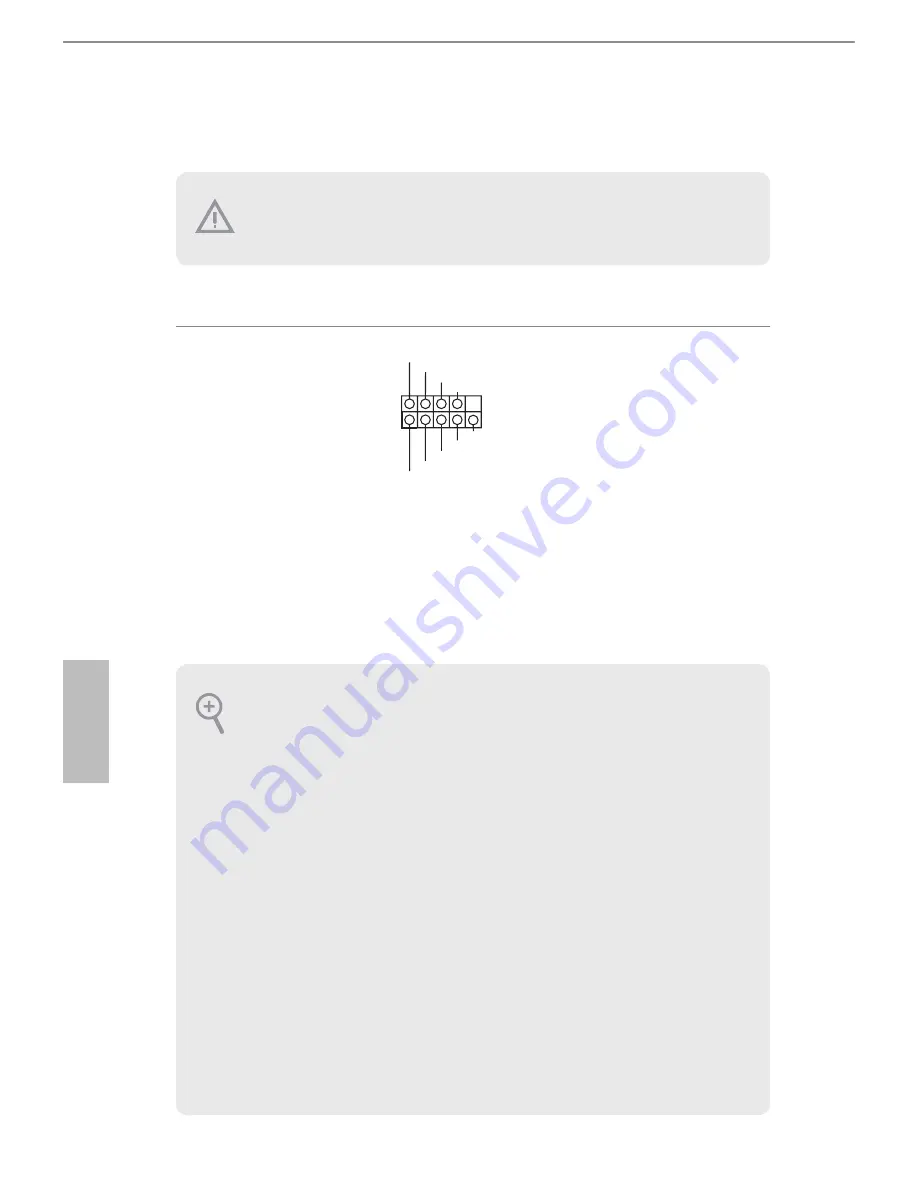
74
Ру
сский
1.4 Колодки и разъемы, расположенные на материнской
плате
Колодка системной
панели
(9-контактная, PANEL1)
(См. стр. 1, № 16)
Подключите
расположенные на
корпусе выключатель
питания, кнопку
перезагрузки и
индикатор состояния
системы к этой колодке
в соответствии с
распределением
контактов,
приведенным ниже.
Перед подключением
кабелей определите
положительный
и отрицательный
контакты.
GND
RESET#
PWRBTN#
PLED-
PLED+
GND
HDLED-
HDLED+
1
GND
PWRBTN (кнопка питания):
Подключение кнопки питания, расположенной на передней панели корпуса. Можно
настроить порядок выключения системы с использованием кнопки питания.
RESET (кнопка перезагрузки):
Подключение кнопки перезагрузки системы, расположенной на передней панели
корпуса. Нажмите кнопку перезагрузки, чтобы перезапустить компьютер, если
он завис и нормальный запуск невозможен.
PLED (светодиодный индикатор питания системы):
Подключение индикатора состояния, расположенного на передней панели
корпуса. Светодиодный индикатор горит, когда система работает. Когда
система находится в режиме ожидания S1/S3, светодиод мигает. Когда система
находится в режиме ожидания S4 или выключена (S5), светодиод не горит.
HDLED (светодиодный индикатор работы жесткого диска):
Подключение светодиодного индикатора работы жесткого диска, расположенного
на передней панели. Светодиодный индикатор горит, когда жесткий диск
выполняет считывание или запись данных.
Передняя панель может быть разной на разных корпусах. В основном передняя
панель включает в себя кнопку питания, кнопку перезагрузки, светодиодный
индикатор питания, светодиодный индикатор работы жесткого диска, динамик
и т. д. При подключении передней панели к этой колодке правильно подключайте
провода к контактам.
Расположенные на материнской плате колодки и разъемы перемычками
НЕ являются. НЕ устанавливайте на эти колодки и разъемы колпачковые
перемычки. Установка колпачковых перемычек на эти колодки и разъемы может
вызвать неустранимое повреждение материнской платы.
Summary of Contents for H97M Pro4
Page 14: ...12 English 4 5 3 ...
Page 16: ...14 English 2 2 Installing the CPU Fan and Heatsink 1 2 C P U _ F A N ...
Page 18: ...16 English 1 2 3 ...
Page 152: ......
Page 153: ......
Page 154: ......
Page 155: ......
Page 156: ......
Page 157: ......
Page 158: ......
















































